Toshiba NB550D, NB500, NB520 Manual [it]

Manuale utente
NB500/NB520/NB550D
computer.toshiba-europe.com

|
|
|
NB500/NB520/NB550D |
|
|
|
|
Indice generale |
|
||
|
|
Prefazione |
|
|
|
Precauzioni generali |
|
Capitolo 1 |
Introduzione all'uso |
|
|
|
|
Elenco di controllo del materiale ......................................................... |
1-1 |
|
|
Introduzione all'uso ............................................................................... |
1-2 |
|
Capitolo 2 |
Descrizione generale |
|
|
|
Lato anteriore con lo schermo chiuso ................................................ |
2-1 |
|
|
Lato sinistro ........................................................................................... |
2-2 |
|
|
Lato destro ............................................................................................. |
2-5 |
|
|
Indietro ................................................................................................... |
2-5 |
|
|
Lato inferiore .......................................................................................... |
2-6 |
|
|
Lato anteriore con lo schermo aperto ................................................. |
2-7 |
|
|
Componenti hardware interni ............................................................. |
2-10 |
|
Capitolo 3 |
Elementi fondamentali |
|
|
|
Uso del touch pad ................................................................................. |
3-1 |
|
|
La tastiera .............................................................................................. |
3-2 |
|
|
TOSHIBA Disc Creator .......................................................................... |
3-7 |
|
|
Comunicazione senza fili ...................................................................... |
3-9 |
|
|
Rete locale ........................................................................................... |
3-13 |
|
|
Dispositivi opzionali ............................................................................ |
3-14 |
|
|
Slot supporti di memoria .................................................................... |
3-15 |
|
|
Supporto di memoria .......................................................................... |
3-15 |
|
|
Manutenzione dei supporti ................................................................. |
3-16 |
|
|
Inserimento di un supporto di memoria ............................................ |
3-17 |
|
|
Rimozione di un supporto di memoria .............................................. |
3-18 |
|
|
Modulo di memoria aggiuntivo .......................................................... |
3-18 |
|
|
Monitor esterno ................................................................................... |
3-23 |
|
|
HDMI ..................................................................................................... |
3-24 |
|
|
Blocco di sicurezza ............................................................................. |
3-26 |
|
|
Accessori TOSHIBA opzionali ............................................................ |
3-27 |
|
|
Sistema sonoro ................................................................................... |
3-27 |
|
|
Modalità video ...................................................................................... |
3-31 |
|
|
Gestione del computer ........................................................................ |
3-31 |
|
|
Dispersione di calore .......................................................................... |
3-32 |
Manuale utente |
ii |

|
|
NB500/NB520/NB550D |
|
|
|
Capitolo 4 |
Utilità e uso avanzato |
|
|
Utilità e applicazioni .............................................................................. |
4-1 |
|
Caratteristiche speciali ......................................................................... |
4-5 |
|
Uso dell'utilità TOSHIBA Sleep ............................................................ |
4-7 |
|
Password Utility .................................................................................. |
4-10 |
|
HW Setup .............................................................................................. |
4-11 |
|
Opzioni di ripristino del sistema ........................................................ |
4-16 |
|
................................................................................................................ |
4-17 |
Capitolo 5 |
Alimentazione e modalità di accensione |
|
|
Condizioni di alimentazione ................................................................. |
5-1 |
|
Controllo della condizione di alimentazione ....................................... |
5-2 |
|
Batteria ................................................................................................... |
5-3 |
|
Modalità di accensione ......................................................................... |
5-9 |
|
Accensione/spegnimento mediante il pannello ............................... |
5-10 |
|
Sospensione/Ibernazione automatica del sistema .......................... |
5-10 |
Capitolo 6 |
Risoluzione dei problemi |
|
|
Procedure per la risoluzione dei problemi .......................................... |
6-1 |
|
Controllo dell'hardware e del sistema ................................................. |
6-4 |
|
Servizio di assistenza TOSHIBA ........................................................ |
6-16 |
Appendice A
Appendice B
Appendice C
Appendice D
Specifiche
Cavo di alimentazione CA e connettori
Note legali
Informazioni per i dispositivi senza fili
Indice analitico
Manuale utente |
iii |

NB500/NB520/NB550D
Copyright
©2010 TOSHIBA Corporation. Tutti i diritti riservati. Ai sensi della legge sul copyright, il presente manuale non può essere riprodotto in alcuna forma senza l'autorizzazione scritta di Toshiba. Toshiba declina qualunque responsabilità derivante dall'uso delle informazioni contenute nel manuale.
Prima edizione novembre 2010
I diritti d'autore (copyright) di brani musicali, filmati, programmi informatici, database e altri tipi di proprietà intellettuale tutelati dalle leggi sul copyright appartengono all'autore o al titolare del copyright. Il materiale protetto da copyright può essere riprodotto esclusivamente per uso personale o in ambito domestico. Qualunque altro uso non previsto da quanto dichiarato sopra (inclusi la conversione in formato digitale, l'alterazione, il trasferimento di materiale copiato e la distribuzione su una rete) e non autorizzato dal titolare del copyright è una violazione del copyright o dei diritti dell'autore ed è pertanto perseguibile in sede civile o penale. Qualunque riproduzione di materiale contenuto nel presente manuale deve essere effettuata in conformità con le leggi sul copyright.
Declinazione di responsabilità
Questo manuale è stato redatto e rivisto con cura. Le istruzioni e le descrizioni in esso contenute si riferiscono al computer acquistato e sono corrette al momento della stampa del manuale. I prodotti e i manuali successivi sono tuttavia soggetti a modifiche senza preavviso. TOSHIBA non risponde dei danni provocati direttamente o indirettamente da errori, omissioni o discrepanze tra il computer e il manuale.
Marchi
Intel, Intel SpeedStep, Intel Core e Centrino sono marchi commerciali o marchi registrati di Intel Corporation.
AMD, il logo AMD Arrow, AMD Athlon, AMD Turion, PowerPlay, Vari-Bright e relative combinazioni sono marchi commerciali di Advanced Micro Devices, Inc.
Windows, Microsoft e il logo di Windows sono marchi registrati di Microsoft Corporation.
Bluetooth è un marchio di proprietà del legittimo titolare e viene utilizzato da TOSHIBA dietro specifica licenza.
HDMI, il logo HDMI logo e l'High-Definition Multimedia Interface sono marchi commerciali o marchi registrati di HDMI Licensing LLC.
Prodotto su licenza di Dolby Laboratories. Dolby e il simbolo della doppia D sono marchi di fabbrica di Dolby Laboratories.
ConfigFree è un marchio di fabbrica di Toshiba Corporation. Wi-Fi è un marchio registrato della Wi-Fi Alliance.
Secure Digital e SD sono marchi commerciali di SD Card Association.
Manuale utente |
iv |

NB500/NB520/NB550D
MultiMediaCard e MMC sono marchi commerciali di MultiMediaCard Association.
Atheros è un marchio registrato di Atheros Communication, Inc. Realtek è un marchio registrato di Realtek Semiconductor Corporation. Broadcom è un marchio registrato di Broadcom Corporation.
Il manuale potrebbe contenere altri marchi registrati e marchi di fabbrica non inclusi in questo elenco.
Dichiarazione di conformità UE
Questo prodotto è contrassegnato dal marchio CE in conformità con le direttive europee vigenti. La responsabilità del marchio CE è di competenza di TOSHIBA Europe GmbH, Hammfelddamm 8, 41460 Neuss, Germania. La Dichiarazione di conformità UE completa e ufficiale è disponibile nel sito Internet di TOSHIBA all'indirizzo http://epps.toshiba-teg.com.
Conformità CE
Questo prodotto è contrassegnato dal marchio CE in conformità alle relative direttive europee, in particolare la direttiva 2004/108/EEC sulla compatibilità elettromagnetica del notebook e degli accessori elettronici, compreso l'adattatore di alimentazione fornito in dotazione, la direttiva 1999/5/EEC sulle apparecchiature radio e le apparecchiature terminali di telecomunicazione, in caso di accessori implementati di telecomunicazione, e la direttiva 2006/95/EEC sulla bassa tensione per l'adattatore di alimentazione fornito in dotazione. Inoltre, il prodotto è conforme alla direttiva Ecodesign 2009/125/EC (ErP) ErP) e alle relative misure di implementazione.
Questo prodotto e gli accessori opzionali originali sono progettati in modo da garantire la conformità con le norme CEM (compatibilità elettromagnetica) e di sicurezza. Tuttavia, TOSHIBA non può garantire la conformità del prodotto a queste norme qualora vengano collegati o utilizzati accessori o cavi non prodotti da TOSHIBA. In questi casi, spetterà alle persone che avranno collegato o utilizzato tali accessori o cavi garantire che il sistema (PC e cavi/accessori) sia ancora conforme alle norme applicabili. In generale, per evitare problemi di compatibilità elettromagnetica, è opportuno osservare le seguenti raccomandazioni:
Collegare e utilizzare esclusivamente accessori recanti il marchio CE. Collegare esclusivamente cavi schermati di alta qualità.
Ambiente di lavoro
Questo prodotto è conforme alle norme CEM (compatibilità elettromagnetica) previste per gli ambienti residenziali, commerciali e dell'industria leggera. TOSHIBA non approva l'uso di questo prodotto al di fuori di tali ambienti.
Manuale utente |
v |
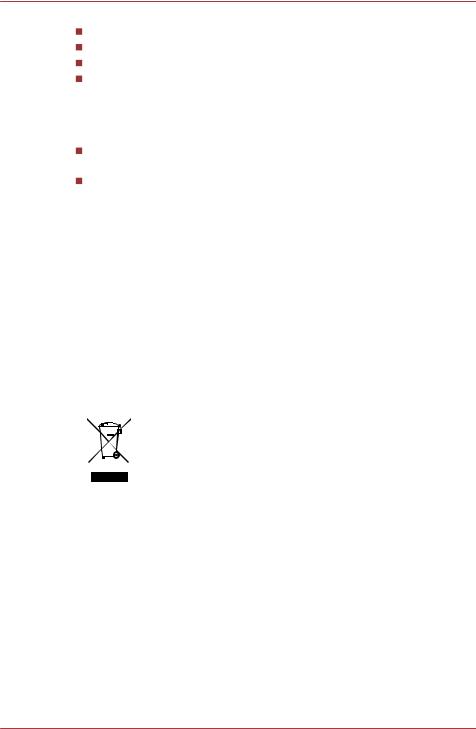
NB500/NB520/NB550D
Ad esempio, i seguenti ambienti non sono approvati:
Ambienti industriali (ad es. ambienti con tensione di 380 V trifase)
Ambienti medici
Autoveicoli
Velivoli
TOSHIBA non si assume alcuna responsabilità per eventuali conseguenze derivanti dall'uso del prodotto in ambienti di lavoro non approvati.
Tali conseguenze possono essere:
Interferenze con altri dispositivi o apparecchiature presenti nell'ambiente circostante.
Malfunzionamento del prodotto o perdita di dati a causa di interferenze generate da altri dispositivi o apparecchiature presenti nell'ambiente circostante.
Pertanto TOSHIBA consiglia vivamente di eseguire un test di compatibilità elettromagnetica sul prodotto in tutti gli ambienti di lavoro non approvati, prima di utilizzarlo in tali ambienti. Nel caso di automobili o velivoli, è necessario richiedere un'autorizzazione all'uso del prodotto alla casa produttrice o alla compagnia area.
Inoltre, per motivi di sicurezza generale, non è ammesso l'uso di questo prodotto in ambienti con atmosfera esplosiva.
Informazioni valide esclusivamente per gli stati dell'Unione Europea:
Smaltimento dei prodotti
Il simbolo del cestino con le rotelle a cui è sovrapposta una croce indica che i prodotti vanno raccolti e smaltiti separatamente dai rifiuti domestici. Le batterie e gli accumulatori integrati possono essere smaltiti insieme al prodotto. Verranno separati presso i centri di riciclaggio.
Una barra nera indica che il prodotto è stato introdotto sul mercato dopo il 13 agosto 2005.
Partecipando alla raccolta differenziata di prodotti e batterie, si contribuisce allo smaltimento corretto di questi materiali e quindi a evitare possibili conseguenze negative per l'ambiente e la salute umana.
Per informazioni più dettagliate sui programmi di raccolta e riciclaggio disponibili nel proprio paese, visitare il sito Web di Toshiba (http://eu.computers.toshiba-europe.com) oppure rivolgersi alla sede locale o al punto vendita in cui è stato acquistato il prodotto.
Smaltimento di batterie e/o accumulatori
Manuale utente |
vi |
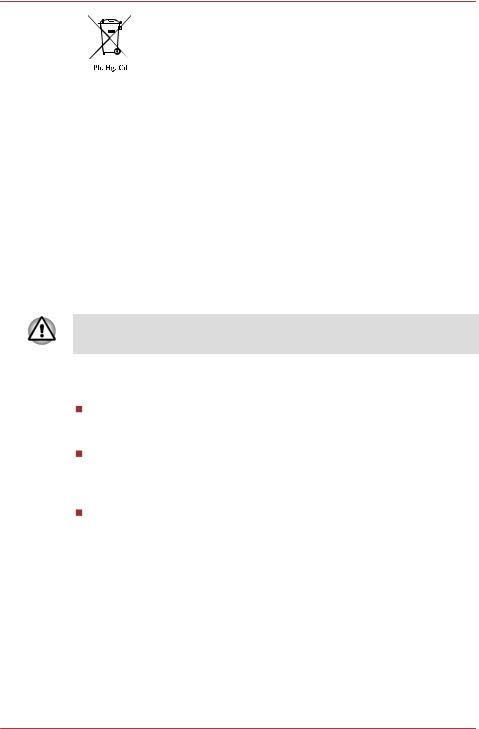
NB500/NB520/NB550D
Il simbolo del cestino con le rotelle a cui è sovrapposta una croce indica che le batterie e/o gli accumulatori vanno raccolti e smaltiti separatamente dai rifiuti domestici.
Se la batteria o l'accumulatore contengono valori superiori a quelli specificati per piombo (Pb), mercurio (Hg) e/o cadmio (Cd) secondo la definizione indicata nella Direttiva sulle batterie (2006/66/CEE), il simbolo chimico indicante piombo (Pb), mercurio (Hg) e/o cadmio (Cd) viene riportato al di sotto del simbolo del cestino con le rotelle a cui è sovrapposta la croce.
Partecipando alla raccolta differenziata delle batterie, si contribuisce allo smaltimento corretto dei materiali e quindi alla prevenzione di possibili conseguenze negative per l'ambiente e la salute umana.
Per informazioni più dettagliate sui programmi di raccolta e riciclaggio disponibili nel proprio paese, visitare il sito Web di Toshiba (http://eu.computers.toshiba-europe.com) oppure rivolgersi alla sede locale o al punto vendita in cui è stato acquistato il prodotto.
La presenza di questi simboli dipende dal paese o dall'area geografica di acquisto.
Smaltimento del computer e delle batterie
Smaltire il computer in conformità con le leggi e le normative applicabili. Per ulteriori informazioni, rivolgersi all'amministrazione locale.
Questo computer contiene batterie ricaricabili. Con l'uso, le batterie perderanno la capacità di caricarsi e sarà necessario sostituirle. Le leggi e le normative vigenti in determinati paesi potrebbero vietare lo smaltimento delle batterie nei normali cassonetti per rifiuti.
Adottare un comportamento rispettoso verso l'ambiente. Informarsi presso l'amministrazione locale sulle procedure corrette per il riciclaggio o lo smaltimento delle batterie usate.
Manuale utente |
vii |
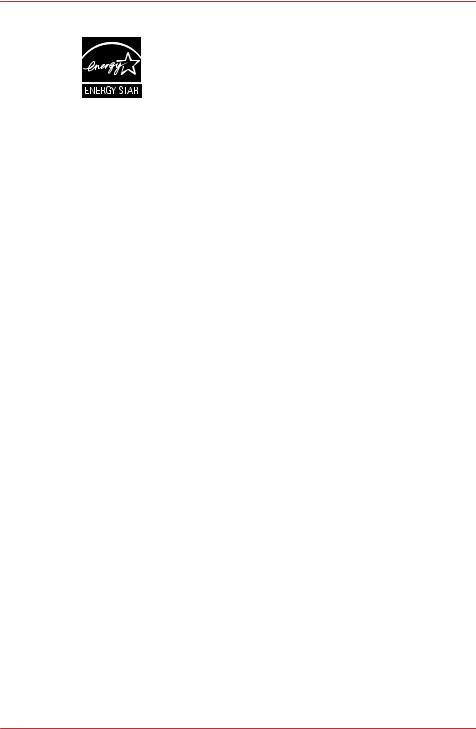
NB500/NB520/NB550D
Programma ENERGY STAR®
Questo modello di computer potrebbe essere conforme al programma ENERGY STAR®. Se il modello acquistato è conforme, il computer è contrassegnato dal logo ENERGY STAR e sono applicabili le seguenti informazioni. TOSHIBA partecipa al programma ENERGY STAR e ha progettato questo computer nel rispetto delle più recenti linee guida ENERGY STAR in termini di efficienza energetica. Il computer viene consegnato con le opzioni di risparmio energetico preimpostate in modo da garantire condizioni operative e prestazioni di sistema ottimali sia quando è alimentato dalla rete elettrica che quando funziona a batteria. Per risparmiare energia, il computer è impostato per attivare la modalità Sospensione a basso consumo energetico, che spegne il sistema e lo schermo dopo 15 minuti di inattività, in condizioni di alimentazione CA. TOSHIBA consiglia di lasciare attive questa e altre funzioni di risparmio energetico, in modo che il computer possa operare in condizioni di consumo energetico ottimali. Per riattivare il computer dalla modalità Sospensione, premere il pulsante di accensione. I prodotti che fanno parte di ENERGY STAR, evitano le emissioni di gas serra, rispettando rigorose linee guida relative al consumo energetico stabilite dall'EPA statunitense e dalla Commissione Europea. Secondo l'EPA, un computer conforme alle nuove specifiche ENERGY STAR utilizza dal 20% al 50% in meno di energia, a seconda dell'utilizzo. Per ulteriori informazioni sul programma ENERGY STAR, visitare i siti http://www.eu-energystar.org o http:// www.energystar.gov.
Dichiarazione di conformità REACH
La nuova normativa dell'Unione Europea (UE) in materia di sostanze chimiche, REACH (Registration, Evaluation, Authorization and Restriction of Chemicals - Registrazione, valutazione, autorizzazione e restrizione delle sostanze chimiche), è entrata in vigore il 1° giugno 2007. Toshiba soddisferà tutti i requisiti REACH ed è impegnata a fornire ai propri clienti le informazioni relative alle sostanze chimiche contenute nei propri prodotti, conformemente alla normativa REACH.
Consultare il sito Web www.toshiba-europe.com/computers/info/reach per reperire informazioni sulla presenza nei nostri prodotti delle sostanze incluse nell'elenco delle sostanze candidate ai sensi dell'articolo 59(1) del Regolamento (CE) n. 1907/2006 („REACH“) in concentrazione superiore allo 0,1 % in peso/peso.
Manuale utente |
viii |
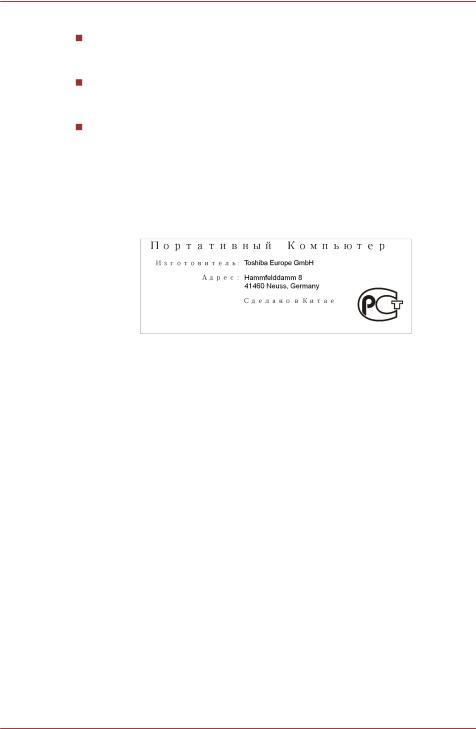
NB500/NB520/NB550D
Informazioni riguardanti esclusivamente la Turchia:
Conformità con le normative EEE: Toshiba rispetta tutti i requisiti della normativa turca 26891 per la limitazione dell'uso di determinate sostanze pericolose nelle apparecchiature elettriche ed elettroniche. Il numero di possibili pixel difettosi dello schermo è definito dagli standard ISO 13406-2. Se il numero di pixel difettosi è inferiore allo standard, tali pixel non verranno considerati come difetto o guasto. La batteria è un prodotto soggetto a consumo, poiché l'autonomia operativa della batteria dipende dall'utilizzo del computer. Se risulta impossibile caricare la batteria, si tratta di un difetto o di un guasto. Le variazioni nell'autonomia operativa della batteria non indicano alcun difetto o guasto.
GOST
Manuale utente |
ix |
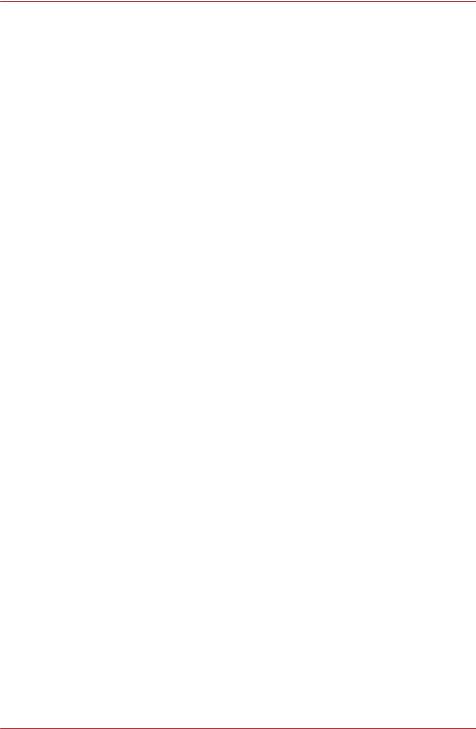
NB500/NB520/NB550D
Prefazione
Congratulazioni per l'acquisto di questo computer. Questo potente notebook offre eccellenti capacità di espansione, anche mediante funzionalità multimediali, ed è stato progettato per garantire anni di utilizzo ad alte prestazioni nella massima affidabilità.
Questo manuale spiega come installare e iniziare a utilizzare il computer Inoltre, fornisce informazioni dettagliate sulla configurazione del computer, le operazioni fondamentali e di manutenzione, l'utilizzo di dispositivi opzionali e la risoluzione dei problemi.
Convenzioni
Per descrivere, identificare ed evidenziare i termini e le procedure operative, vengono utilizzate le convenzioni riportate di seguito.
Abbreviazioni
La prima volta che vengono utilizzate, e ovunque lo si ritenga necessario per chiarezza, le abbreviazioni sono seguite dalla forma estesa racchiusa tra parentesi. Ad esempio: Read Only Memory (ROM). Gli acronimi sono anche definiti nel Glossario.
Icone
Le icone identificano le porte e altre parti del computer. Anche il pannello di segnalazione utilizza delle icone per illustrare i componenti su cui fornisce informazioni.
Tasti
I tasti della tastiera sono indicati nel manuale per la descrizione di numerose operazioni. Un particolare tipo di carattere identifica i simboli dei tasti riportati sulla tastiera. Per esempio, ENTER indica il tasto di invio.
Funzionamento dei tasti
Alcune operazioni richiedono l'utilizzo simultaneo di due o più tasti. Tali operazioni vengono identificate dai simboli dei tasti corrispondenti separati da un segno più (+). Per esempio, Ctrl + C indica che bisogna tenere premuto Ctrl e allo stesso tempo premere C. Se si devono utilizzare tre tasti, tenere premuti i primi due e premere allo stesso tempo il terzo.
ABC |
Quando le procedure richiedono un'azione come la |
|
selezione di un'icona o l'inserimento di un testo, il |
|
nome dell'icona o il testo da inserire è |
|
rappresentato con i caratteri visibili qui a sinistra. |
Manuale utente |
x |
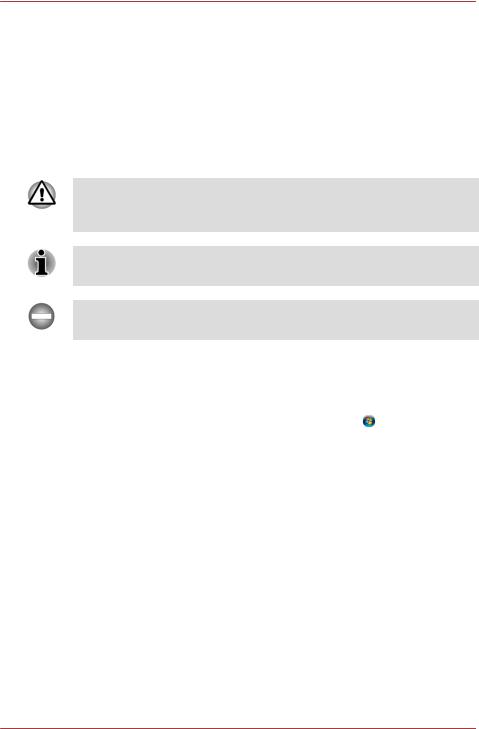
NB500/NB520/NB550D
Schermo
ABC |
I nomi di finestre o icone e il testo generato dal |
|
computer e visualizzato sullo schermo sono |
||
|
||
|
rappresentati con i caratteri visibili qui a sinistra. |
Messaggi
I messaggi sono utilizzati nel manuale per evidenziare le informazioni più importanti. I diversi tipi di messaggi sono visualizzati come illustrato di seguito.
Attenzione. Un'avvertenza segnala che un uso errato delle apparecchiature o il mancato rispetto delle istruzioni può provocare una perdita di dati o danneggiare le apparecchiature stesse.
Leggere attentamente. Una nota rappresenta un suggerimento o un consiglio che aiuta a utilizzare al meglio le apparecchiature impiegate.
indica l'esistenza di un rischio che può provocare la morte o lesioni gravi se le istruzioni di sicurezza non vengono rispettate.
Terminologia
Questo termine viene definito in questo documento come segue:
Start |
"Start" si riferisce al pulsante " " di Windows 7. |
Manuale utente |
xi |
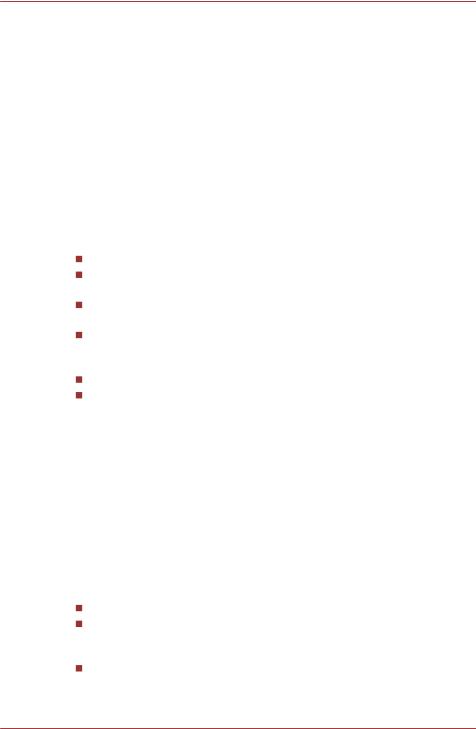
NB500/NB520/NB550D
Precauzioni generali
I computer TOSHIBA sono progettati per garantire la massima sicurezza, ridurre al minimo la fatica per l'utente e resistere all'usura a cui sono soggetti i computer portatili. Tuttavia, è opportuno osservare alcune precauzioni per ridurre ulteriormente i rischi per l'utente e il computer.
Leggere attentamente le informazioni riportate di seguito e tutte le note che appaiono nel testo del manuale.
Garantire una ventilazione adeguata
Assicurarsi sempre che il computer e l'adattatore CA abbiano una ventilazione adeguata e siano protetti dal surriscaldamento quando il computer è acceso o quando l'adattatore CA è collegato a una presa elettrica (anche se il PC è in modalità Sospensione). In questa condizione, osservare le seguenti precauzioni:
Non coprire mai il computer o l'adattatore CA con alcun oggetto.
Non collocare mai il computer o l'adattatore CA in prossimità di fonti di calore, come coperte elettriche o termosifoni.
Non coprire o ostruire in alcun modo le prese d'aria, comprese quelle situate alla base del computer.
Utilizzare sempre il computer su una superficie piatta e rigida. L'uso del computer su un tappeto o su altri superfici morbide può ostruire le aperture di ventilazione.
Lasciare sempre uno spazio libero sufficiente intorno al computer. Il surriscaldamento del computer o dell'adattatore CA può causare
errori di sistema, danni al computer o all'adattatore CA o incendi, con possibili infortuni gravi.
Creazione di un ambiente di lavoro comodo
Collocare il computer su una superficie piana e sufficientemente ampia per contenere il computer e tutti i dispositivi accessori che si intende utilizzare, come ad esempio la stampante.
Lasciare uno spazio sufficiente intorno al computer e alle altre apparecchiature per garantire una ventilazione adeguata ed evitare il rischio di surriscaldamento.
Per mantenere il computer in condizioni operative ottimali, proteggere l'ambiente di lavoro da:
Polvere, umidità e luce solare diretta
Apparecchiature che generano forti campi elettromagnetici, come altoparlanti stereo (diversi da quelli collegati al computer) o dispositivi vivavoce.
Alterazioni improvvise della temperatura o dell'umidità e apparecchiature che possono modificare la temperatura dell'ambiente, come condizionatori d'aria o stufe.
Manuale utente |
xii |
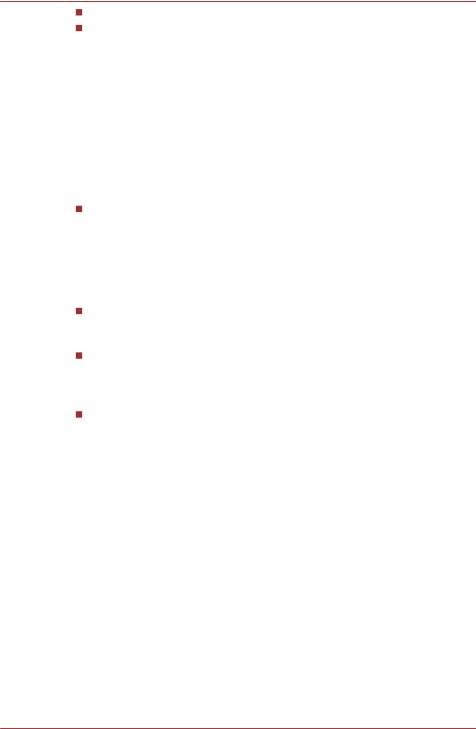
NB500/NB520/NB550D
Condizioni estreme di caldo, freddo o umidità.
Liquidi e agenti chimici corrosivi
Sollecitazione prolungata
Leggere attentamente il Manuale di istruzioni per la sicurezza e il comfort. Esso contiene informazioni sulla prevenzione di disturbi alle mani e ai polsi derivanti da un uso intensivo e prolungato della tastiera. Inoltre contiene consigli utili sull'organizzazione dell'area di lavoro, la postura e l'illuminazione, che possono contribuire a ridurre le sollecitazioni fisiche per l'utente.
Lesioni da temperature elevate
Evitare un contatto fisico prolungato con il computer. Se il computer viene utilizzato per lunghi periodi di tempo, la sua superficie può diventare molto calda. Anche se non si ha una sensazione di calore toccando il computer, un contatto prolungato con il telaio (per esempio, tra le gambe e la parte inferiore del computer oppure tra le mani e il poggiapolsi) può provocare lesioni da basse temperature alla pelle.
Dopo un uso prolungato, evitare inoltre il contatto diretto con la piastra metallica su cui sono montate le varie porte di interfaccia, perché può surriscaldarsi.
La superficie dell'adattatore CA può diventare molto calda durante l'uso, ma questo non significa che il dispositivo non funzioni correttamente. Se è necessario spostare l'adattatore CA, scollegarlo e lasciarlo prima raffreddare.
Non appoggiare l'adattatore CA su un materiale sensibile al calore, al fine di evitare danni al materiale.
Danni causati da pressione o impatto
Evitare di fare subire al computer pressioni elevate o forti impatti, che potrebbero provocare danni a singoli componenti o malfunzionamenti del sistema.
Telefoni cellulari
I telefoni cellulari possono interferire con il sistema sonoro del computer. Il funzionamento del computer non viene compromesso, ma si consiglia di mantenere una distanza di almeno 30 cm tra il computer e il telefono cellulare utilizzato.
Manuale di istruzioni per la sicurezza e il comfort
Tutte le informazioni fondamentali relative alla sicurezza e all'uso corretto del computer sono descritte nel Manuale di istruzioni per la sicurezza e il
Manuale utente |
xiii |

NB500/NB520/NB550D
comfort fornito in dotazione. Leggerlo attentamente prima di utilizzare il computer.
Manuale utente |
xiv |
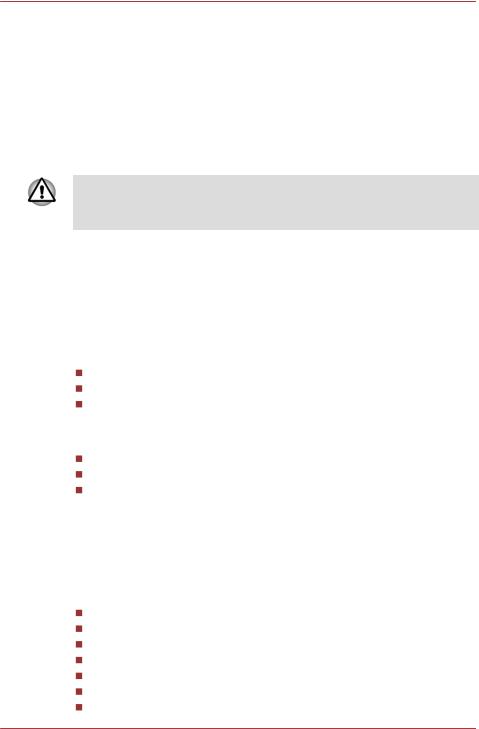
NB500/NB520/NB550D
Capitolo 1
Introduzione all'uso
Questo capitolo contiene l'elenco di controllo dei componenti e alcune informazioni generali sulle procedure necessarie per cominciare a lavorare con il computer.
È possibile che alcune delle funzioni descritte in questo manuale non funzionino correttamente se si utilizza un sistema operativo non preinstallato da TOSHIBA.
Elenco di controllo del materiale
Disimballare il computer con cautela e conservare la scatola e il materiale di imballaggio per un eventuale uso futuro.
Hardware
Verificare che siano presenti tutti gli elementi che seguono:
Personal computer portatile
Adattatore CA e cavo di alimentazione (connettore da 2 o 3 piedini) Gruppo batteria
Elenco
Guida rapida
Manuale di istruzioni per la sicurezza e il comfort
Informazioni sulla garanzia
Se uno di questi componenti risulta assente o danneggiato, contattare immediatamente il proprio rivenditore.
Software
Le utilità software e il sistema operativo Windows® elencati di seguito sono preinstallati.
Windows 7
TOSHIBA Recovery Media Creator
TOSHIBA Assist
TOSHIBA ConfigFree™
TOSHIBA Disc Creator
Utilità TOSHIBA eco TOSHIBA Bulletin Board
Manuale utente |
1-1 |

NB500/NB520/NB550D
TOSHIBA ReelTime
Manuale in linea
* In base al modello acquistato, alcuni prodotti software elencati in precedenza potrebbero non essere disponibili.
Introduzione all'uso
Si consiglia di leggere la sezione Prime operazioni.
Per informazioni relative alla sicurezza e all'uso corretto del computer, leggere il Manuale di istruzioni per la sicurezza e il comfort fornito, che è pensato per favorire un uso più produttivo e comodo del computer notebook. Seguendo i consigli forniti in questo manuale, è possibile ridurre il rischio di dolori o danni gravi alle mani, braccia, spalle e al collo.
Questa sezione fornisce alcune informazioni generali sulle procedure necessarie per cominciare a lavorare con il computer. Vengono trattati i seguenti argomenti:
Collegamento dell'adattatore CA
Apertura dello schermo
Accensione del computer
Prima accensione
Spegnimento del computer Riavvio del computer
Utilizzare un programma di controllo dei virus e assicurarsi che sia aggiornato regolarmente.
Controllare sempre il contenuto del supporto di archiviazione prima di formattarlo. La formattazione distrugge tutti i dati memorizzati.
Si consiglia di eseguire periodicamente delle copie di backup del disco rigido interno o di altra periferica di archiviazione principale su supporti esterni. I supporti di archiviazione generici non sono duraturi o stabili per periodi di tempo prolungati e in determinate condizioni potrebbero verificarsi perdite di dati.
Prima di installare una periferica o un'applicazione, salvare i dati contenuti in memoria sul disco rigido o su un altro supporto di archiviazione. La mancata osservanza di questa precauzione può provocare perdite di dati.
Collegamento dell'adattatore CA
Collegare l'adattatore CA quando è necessario ricaricare la batteria oppure si vuole utilizzare l'alimentazione di rete per il funzionamento del dispositivo. Questo è anche il modo più rapido di iniziare a lavorare, perché
Manuale utente |
1-2 |
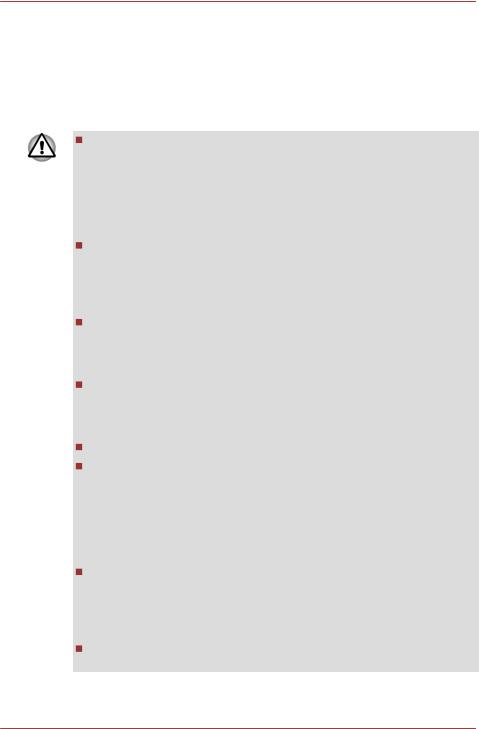
NB500/NB520/NB550D
il gruppo batteria, prima di poter fornire l'alimentazione al dispositivo, deve essere caricato.
L'adattatore CA è in grado di regolare automaticamente qualsiasi valore di tensione compreso tra 100 e 240 volt e qualsiasi frequenza compresa tra 50 e 60 hertz, e di conseguenza permette di utilizzare il computer in quasi tutti i paesi e le aree regionali del mondo. L'adattatore CA converte la corrente alternata in corrente continua e riduce la tensione che arriva al computer.
Per evitare il rischio di incendio o altri danni al computer, utilizzare sempre l'adattatore CA TOSHIBA fornito con il prodotto o un modello alternativo specificato da TOSHIBA. L'uso di un adattatore CA non compatibile può comportare rischi di incendio o danno al computer con potenziali lesioni gravi. TOSHIBA non si assume alcuna responsabilità degli eventuali danni causati da un adattatore non compatibile.
Non collegare mai l'adattatore CA a una fonte di alimentazione i cui valori di tensione e frequenza non corrispondono a quelli specificati sull'etichetta normativa dell'unità. La mancata osservanza di questa precauzione può provocare incendi o scosse elettriche, con possibili infortuni gravi.
Utilizzare o acquistare sempre cavi di alimentazione conformi alle specifiche e ai requisiti di tensione e frequenza in vigore nel paese di utilizzo. La mancata osservanza di questa precauzione può provocare incendi o scosse elettriche, con possibili infortuni gravi.
Il cavo di alimentazione fornito è conforme alle norme di sicurezza del paese di acquisto del prodotto e non deve essere utilizzato al di fuori di questo paese. Per l'uso in altri paesi, è necessario acquistare cavi conformi alle norme di sicurezza vigenti.
Non utilizzare un connettore di conversione da 3 a 2 piedini.
Quando si collega l'adattatore CA al computer, eseguire sempre la procedura nell'ordine descritto nel Manuale utente. La connessione del cavo di alimentazione ad una presa elettrica sotto tensione deve essere l'ultimo passaggio. In caso contrario, la presa di uscita dell'adattatore di rete si carica elettricamente provocando, se toccata, una scossa elettrica o una lesione di minore entità. Come precauzione generale, evitare di toccare qualunque parte metallica.
Non collocare mai il computer e l'adattatore CA su una superficie in legno (o qualunque altra superficie che potrebbe essere danneggiata dall'esposizione al calore), poiché la temperatura della base del computer e della superficie dell'adattatore aumenta durante il normale funzionamento.
Collocare sempre il computer e l'adattatore CA su una superficie piana e rigida, resistente ai possibili danni causati dal calore.
Manuale utente |
1-3 |
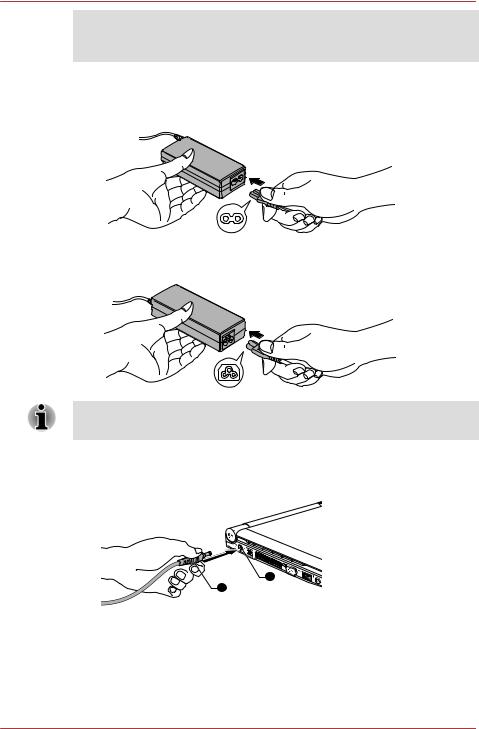
NB500/NB520/NB550D
Per precauzioni dettagliate e istruzioni per un uso corretto, consultare il Manuale di istruzioni per la sicurezza e il comfort fornito in dotazione con il computer.
1.Collegare il cavo di alimentazione all'adattatore CA.
Figura 1-1 Collegamento del cavo di alimentazione all'adattatore CA (connettore da 2 piedini)
Figura 1-2 Collegamento del cavo di alimentazione all'adattatore CA (connettore da 3 piedini)
A seconda del modello, può essere fornito un cavo con adattatore a 2 o 3 piedini.
2.Collegare la spina di uscita CC dell'adattatore CA alla presa DC IN 19V sul lato sinistro del computer.
Figura 1-3 Collegamento del connettore di uscita CC al computer
1
2
1. Presa CC IN 19 V |
2. Connettore di uscita CC |
3.Collegare il cavo di alimentazione a una presa elettrica funzionante. Si accende l'indicatore CC IN/Batteria sulla parte anteriore del computer.
Manuale utente |
1-4 |
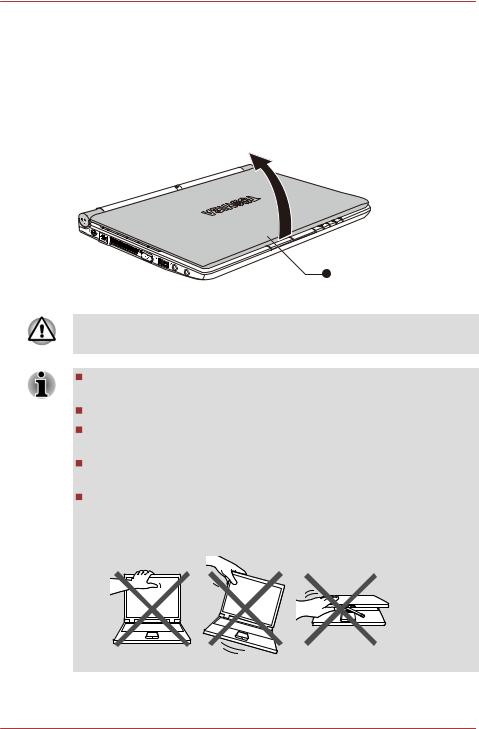
NB500/NB520/NB550D
Apertura dello schermo
Per migliorare la visualizzazione, è possibile aprire lo schermo nella posizione preferita.
Tenendo premuto il poggiapolsi con una mano in modo che il corpo principale non si sollevi, sollevare lentamente il pannello di visualizzazione. In questo modo, sarà possibile regolare l'angolazione del pannello per ottenere un livello di nitidezza ottimale.
Figura 1-4 Apertura del pannello di visualizzazione
1
1. Pannello di visualizzazione
Prestare attenzione quando si apre e si chiude lo schermo. Un movimento troppo brusco, infatti, può danneggiare il computer.
Non aprire troppo il pannello, in quanto le cerniere potrebbero essere sollecitate eccessivamente e, di conseguenza, subire danni.
Non premere o spingere il pannello di visualizzazione.
Non sollevare il computer afferrandolo per il pannello di visualizzazione.
Non chiudere il pannello di visualizzazione lasciando penne o altri oggetti all'interno, tra il pannello e la tastiera.
Quando si apre o si chiude il pannello di visualizzazione, tenere premuto il poggiapolsi con una mano, in modo che il computer non si sollevi, e con l'altra mano aprire o chiudere lentamente il pannello (non esercitate una forza eccessiva).
Manuale utente |
1-5 |
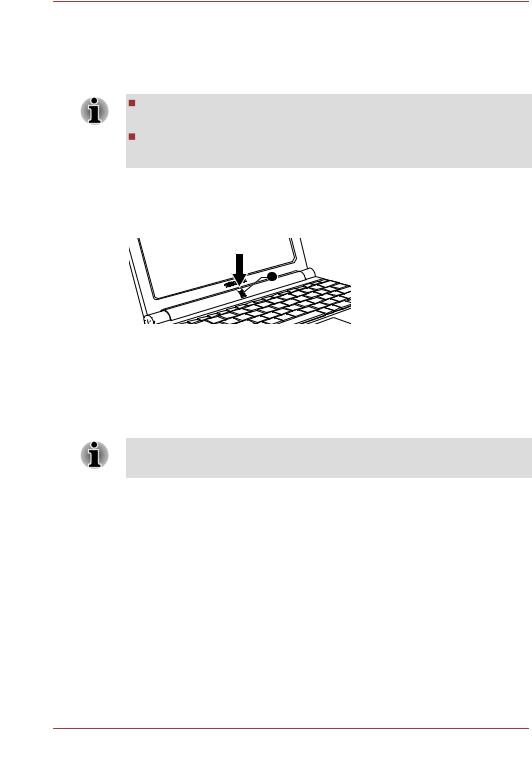
NB500/NB520/NB550D
Accensione del computer
Questa sezione descrive come accendere il computer: l'indicatore Alimentazione indica lo stato dell'alimentazione. Per ulteriori informazioni, consultare la sezione Controllo della condizione di alimentazione del capitolo 5, Alimentazione e modalità di accensione.
Dopo aver acceso il computer, non spegnerlo finché non è stato configurato il sistema operativo.
Il volume non può essere regolato durante la configurazione di Windows.
1.Aprire il pannello di visualizzazione.
2.Tenere premuto il pulsante di alimentazione per qualche secondo.
Figura 1-6 Accensione del computer
1
1. Pulsante di alimentazione
Prima accensione
La prima schermata che appare quando si accende il computer è lo schermo di avvio con il logo di Windows Seguire le istruzioni visualizzate per installare correttamente il sistema operativo.
Quando vengono visualizzati i Termini della licenza software, leggerli con molta attenzione.
Spegnimento del computer
Il computer può essere spento nelle tre seguenti modalità: Arresto, Ibernazione o Sospensione.
Modalità arresto del sistema
Quando si spegne il computer in modalità di arresto del sistema, nessun dato viene salvato; quando viene riacceso, il sistema visualizza la schermata principale del sistema operativo.
1.Salvare i dati immessi sul disco rigido o su un supporto di archiviazione.
Manuale utente |
1-6 |

NB500/NB520/NB550D
Assicurarsi che gli indicatori unità disco rigido/slot supporti di memoria siano spenti. Se si spegne il computer durante l'accesso a un disco, si potrebbero perdere dati o danneggiare il disco.
Non spegnere mai il dispositivo mentre un'applicazione è in esecuzione. In caso contrario, ciò può causare perdita di dati.
Non spegnere o scollegare una periferica di archiviazione esterna, né rimuovere il supporto di archiviazione, durante la lettura/scrittura dei dati. In caso contrario, si possono causare perdite di dati.
2.Fate clic su Start.
3.Fare clic sul pulsante di arresto (  ).
).
4.Spegnere tutte le periferiche collegate al computer.
Si consiglia di non riaccendere immediatamente il computer o le periferiche, ma di attendere qualche minuto per evitare possibili danni.
Modalità Sospensione
Se si deve interrompere il lavoro, mediante la modalità Sospensione è possibile spegnere il computer senza uscire dall'applicazione attiva. I dati vengono conservati nella memoria principale del computer, in modo che quando si riaccende il computer è possibile riprendere il lavoro dal punto in cui era stato interrotto.
Se è necessario spegnere il computer a bordo di un velivolo o in luoghi in cui i dispositivi elettronici sono regolati o controllati, spegnere sempre il computer completamente. Inoltre, spegnere qualsiasi funzionalità di comunicazione senza fili e annullare le impostazioni che riattivano il computer automaticamente, come la funzione di registrazione del timer. Se non si spegne il computer completamente in questo modo, il sistema operativo potrebbe riavviarsi per eseguire attività preprogrammate oppure per memorizzare dati non salvati, e di conseguenza potrebbe interferire con il sistema di comunicazione del velivolo o altri sistemi, causando gravi danni.
Prima di attivare la modalità Sospensione, salvare i dati.
Non installare o rimuovere un modulo di memoria quando il computer è in modalità Sospensione. Si potrebbe danneggiare il computer o il modulo di memoria.
Non rimuovere il gruppo batteria quando il computer è in modalità Sospensione (a meno che non sia collegato a una presa elettrica a corrente alternata): I dati salvati in memoria potrebbero venire persi.
Manuale utente |
1-7 |

NB500/NB520/NB550D
Quando l'adattatore CA è collegato, il computer entra in modalità Sospensione secondo le impostazioni definite in Opzioni risparmio energia. Per accedere, fare clic su Start -> Pannello di controllo -> Sistema e sicurezza -> Opzioni risparmio energia.
Per ripristinare il funzionamento del computer dalla modalità Sospensione, tenere premuto per qualche istante il pulsante di alimentazione o un tasto qualsiasi della tastiera. I tasti della tastiera possono essere utilizzati solo se è abilitata la riattivazione via tastiera in HW Setup.
Se il computer entra automaticamente in modalità Sospensione quando è attiva un'applicazione di rete, quest'ultima potrebbe non essere ripristinata quando il computer viene riattivato.
Per evitare che il computer entri automaticamente in modalità Sospensione, disattivare tale modalità in Opzioni risparmio energia. Per accedere, fare clic su Start -> Pannello di controllo -> Sistema e sicurezza -> Opzioni risparmio energia.
Per utilizzare la funzione Sospensione ibrida, configurarla nelle Opzioni risparmio energia.
Vantaggi della modalità Sospensione
La modalità Sospensione presenta i seguenti vantaggi:
Ripristina l'ambiente di lavoro più rapidamente della funzione Ibernazione.
Consente di risparmiare energia spegnendo il sistema quando il computer non riceve alcun input oppure l'hardware non viene utilizzato per l'intervallo di tempo specificato nella funzione Sospensione. Consente di utilizzare la funzione di accensione/spegnimento mediante il pannello.
Attivazione della modalità Sospensione
È possibile abilitare la modalità Sospensione anche premendo FN + F3; per maggiori informazioni, consultare la sezione Funzioni dei tasti di scelta rapida del capitolo 3, Elementi fondamentali.
La modalità Sospensione può essere attivata in tre modi:
Fare clic su Start, puntare sull'icona freccia (  ) e selezionare Sleep nel menu.
) e selezionare Sleep nel menu.
Chiudere il pannello di visualizzazione Tenere presente che questa funzione deve essere abilitata in Opzioni risparmio energia (per accedervi, fare clic su Start -> Pannello di controllo -> Sistema e sicurezza -> Opzioni risparmio energia ).
Manuale utente |
1-8 |
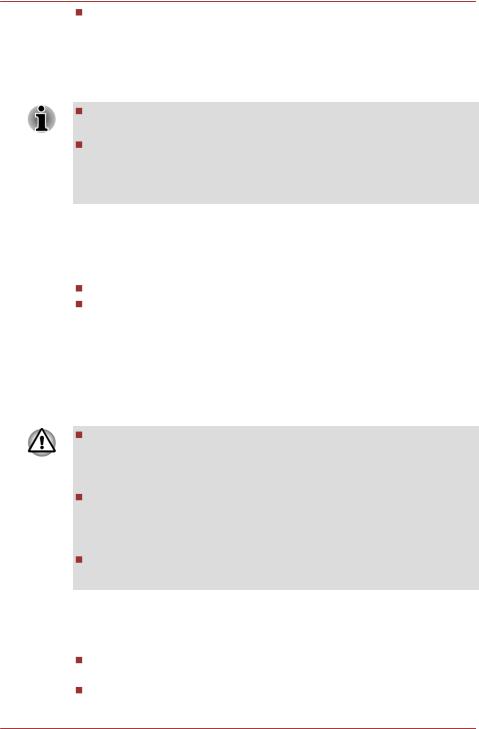
NB500/NB520/NB550D
Premere il pulsante di alimentazione. Tenere presente che questa funzione deve essere abilitata in Opzioni risparmio energia (per accedervi, fare clic su Start -> Pannello di controllo -> Sistema e sicurezza -> Opzioni risparmio energia ).
Quando si riaccende il computer, questa funzione consente di riprendere il lavoro dal punto in cui era stato interrotto.
Quando il computer è in modalità Standby, l'indicatore Alimentazione lampeggia in arancione.
Se si utilizza il computer con l'alimentazione a batteria, è possibile aumentare l'autonomia operativa spegnendo il sistema nella modalità Sospensione, che ha un consumo più ridotto rispetto alla modalità Sleep.
Limitazioni della modalità Sospensione
Non è possibile utilizzare la modalità Sospensione nelle seguenti condizioni:
Il computer viene riacceso immediatamente dopo essere stato spento. I circuiti della memoria vengono esposti a elettricità statica o interferenze elettriche.
Modalità Ibernazione
La funzione Ibernazione provvede a salvare sul disco rigido il contenuto della memoria quando si spegne il computer e a ripristinarlo quando il computer viene riacceso. Tenere presente che questa funzione non salva lo stato delle periferiche collegate al computer.
Salvare sempre i propri dati. Quando viene attivata la modalità Ibernazione, il computer salva il contenuto della memoria sul disco rigido. Tuttavia, per sicurezza, è sempre meglio effettuare un salvataggio manuale dei dati.
Se si estrae la batteria o si scollega l'adattatoreCA prima che l'operazione di salvataggio sia stata completata, i dati vengono persi. Attendere che l'indicatore luminoso Disco rigido/Slot supporti di memoria sia spento.
Non installare o rimuovere un modulo di memoria quando il computer è in modalità Ibernazione. I dati andrebbero persi.
Vantaggi della modalità Ibernazione
La modalità Ibernazione presenta i seguenti vantaggi:
Consente di salvare i dati sul disco rigido quando il computer viene spento automaticamente in caso di esaurimento della batteria. Permette di ripristinare immediatamente le ultime condizioni operative quando si accende il computer.
Manuale utente |
1-9 |
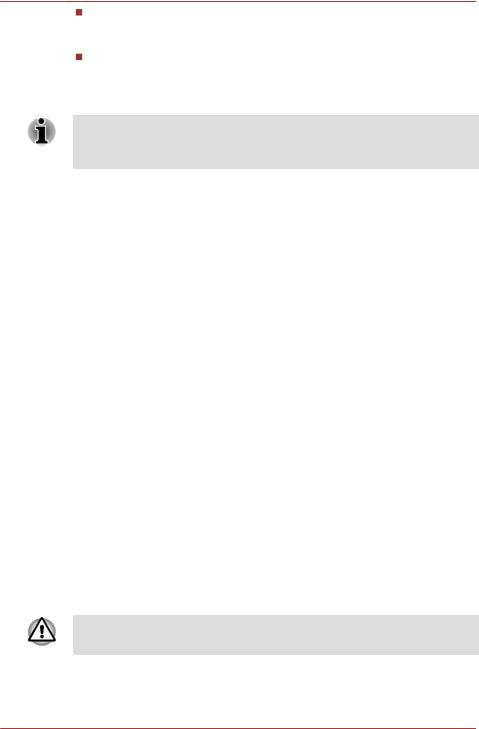
NB500/NB520/NB550D
Consente di risparmiare energia spegnendo il sistema quando il computer non riceve alcun input oppure l'hardware non viene utilizzato per l'intervallo di tempo specificato nella funzione Ibernazione. Consente di utilizzare la funzione di accensione/spegnimento mediante il pannello.
Avvio della modalità Ibernazione
È possibile abilitare la modalità Ibernazione anche premendo FN + F4; per maggiori informazioni, consultare la sezione Funzioni dei tasti di scelta rapida del capitolo 3, Elementi fondamentali.
Per accedere alla modalità Ibernazione, procedere nel modo seguente.
1.Fate clic su Start.
2.Puntare sull'icona freccia (  ) e selezionare Ibernazione nel menu.
) e selezionare Ibernazione nel menu.
Modalità Ibernazione automatica
Il computer può essere configurato per entrare in modalità Ibernazione automaticamente, alla pressione del pulsante di accensione o alla chiusura del coperchio. Per definire queste impostazioni, procedere come descritto di seguito:
1.Fare clic su Start, quindi su Pannello di controllo.
2.Fare clic su Sistema e sicurezza, quindi su Opzioni risparmio energia.
3.Fare clic su Scegliere la funzione dei pulsanti di alimentazione o su Scegliere la funzione della chiusura del coperchio.
4.Attivare le impostazioni della modalità Ibernazione per Quando viene premuto il pulsante di alimentazione e Quando viene chiuso il coperchio.
5.Fare clic sul pulsante Salva modifiche
Salvataggio dei dati nella modalità Ibernazione
Quando si spegne il computer in modalità Ibernazione, il sistema impiega alcuni istanti a salvare sul disco rigido i dati presenti in memoria. Durante questo intervallo di tempo, l'indicatore Disco rigido/Slot supporti di memoria è acceso.
Dopo aver atteso la fine del salvataggio sul disco rigido e spento il computer, spegnere anche le eventuali periferiche.
Non riaccendere subito il computer o altri dispositivi. Attendere un momento per lasciare che tutti i condensatori si scarichino completamente.
Manuale utente |
1-10 |
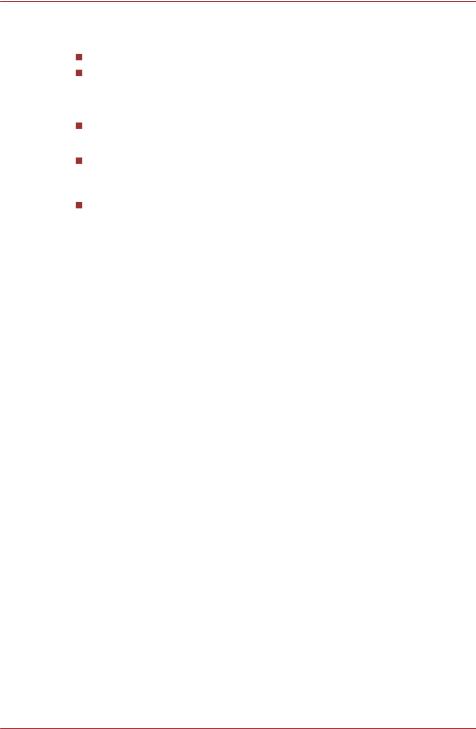
NB500/NB520/NB550D
Riavvio del computer
Può rendersi necessario riavviare il sistema, ad esempio nei seguenti casi:
Sono state modificate alcune impostazioni del computer.
A causa di un problema qualsiasi, il computer non risponde ai comandi da tastiera.
Il computer può essere riavviato in tre modi:
Fare clic su Start, puntare sull'icona freccia (  ) e selezionare Riavvia nel menu.
) e selezionare Riavvia nel menu.
Premere CTRL, ALT e Canc contemporaneamente (una sola volta) per visualizzare la finestra dei menu, quindi scegliere Riavvia dalle
Opzioni di arresto.
Premere e tenere premuto il pulsante di alimentazione per circa cinque secondi. Dopo aver spento il computer, attendere 10-15 secondi, quindi riaccenderlo mediante il pulsante di alimentazione.
Manuale utente |
1-11 |

NB500/NB520/NB550D
Capitolo 2
Descrizione generale
Questo capitolo descrive i vari componenti del sistema, con i quali è necessario acquisire una certa familiarità prima di utilizzare il computer.
Nota legale (icone non applicabili)
Per ulteriori informazioni sulle icone non applicabili, consultare la sezione Note legali nell'appendice C.
Maneggiare il computer con cura per evitare graffi e danni alla superficie.
Lato anteriore con lo schermo chiuso
La figura che segue mostra il lato anteriore del computer con il pannello di visualizzazione chiuso.
Figura 2-1 Lato anteriore del computer con lo schermo chiuso
1 |
2 |
3 |
4 |
5 |
1. |
Slot supporti di memoria |
4. Indicatore Disco rigido/Slot supporti di memoria. |
2. |
Indicatore CC IN/Batteria |
5. Indicatore Comunicazione senza fili/WAN senza |
3. |
Indicatore Alimentazione |
fili |
|
||
|
|
|
Slot supporti di |
Questo slot consente l'inserimento di schede di |
|
memoria |
memoria SD™/SDHC™, miniSD™/microSD™, |
|
|
|
™ e MultiMediaCard™. Per informazioni |
|
|
dettagliate, consultare la sezione Dispositivi |
|
|
opzionali del capitolo 3, Elementi fondamentali. |
|
|
|
Manuale utente |
2-1 |
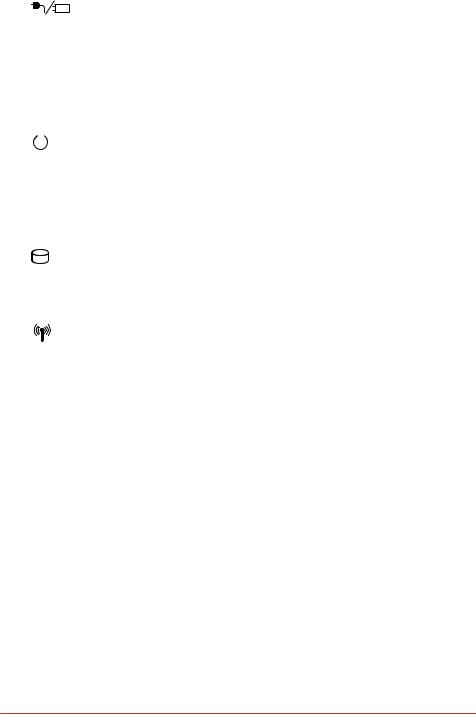
|
|
|
|
NB500/NB520/NB550D |
|
|
|
|
|
|
|
|
Indicatore CC IN/ |
L'indicatore CC IN/Batteria segnala la |
|
|
|
||
|
|
|
Batteria |
condizione di CC IN e di carica della batteria: la |
|
|
|
|
luce verde segnala che la batteria è |
|
|
|
|
completamente carica mentre l'adattatore CA |
|
|
|
|
fornisce correttamente alimentazione. Per |
|
|
|
|
ulteriori informazioni su questa funzione, |
|
|
|
|
consultare il capitolo 5, Alimentazione e modalità |
|
|
|
|
di accensione. |
|
|
|
|
|
|
|
|
Indicatore |
L'indicatore Alimentazione si accende in verde |
|
|
|
||
|
|
|
Alimentazione |
quando il computer è in funzione. Tuttavia, se si |
|
|
|
|
spegne il computer in modalità di sospensione, |
|
|
|
|
l'indicatore lampeggia con luce arancione (circa |
|
|
|
|
due secondi acceso e due secondi spento) sia |
|
|
|
|
mentre il sistema si sta spegnendo che mentre |
|
|
|
|
rimane spento. |
|
|
|
|
|
|
|
|
Indicatore Disco |
L'indicatore Disco rigido/Slot supporti di memoria |
|
|
|
rigido/Slot supporti di |
si accende in verde ogni volta che il computer |
|
|
|
memoria. |
accede all'unità disco rigido interna o allo slot per |
|
|
|
|
supporti di memoria. |
|
|
|
Indicatore |
L'indicatore Comunicazione senza fili/WAN |
|
|
|
Comunicazione senza |
senza fili lampeggia in arancione quando sono |
|
|
|
fili/WAN senza fili |
attive le funzioni Bluetooth, rete locale senza fili o |
|
|
|
|
rete geografica senza fili. |
|
|
|
|
Solo alcuni modelli sono dotati delle funzioni di |
|
|
|
|
scheda di rete locale senza fili e Bluetooth. |
|
|
|
|
Alcuni modelli sono dotati di un modulo di rete |
|
|
|
|
WAN senza fili. |
|
|
|
|
|
Lato sinistro
Le figure seguenti mostrano il lato sinistro del computer.
Manuale utente |
2-2 |
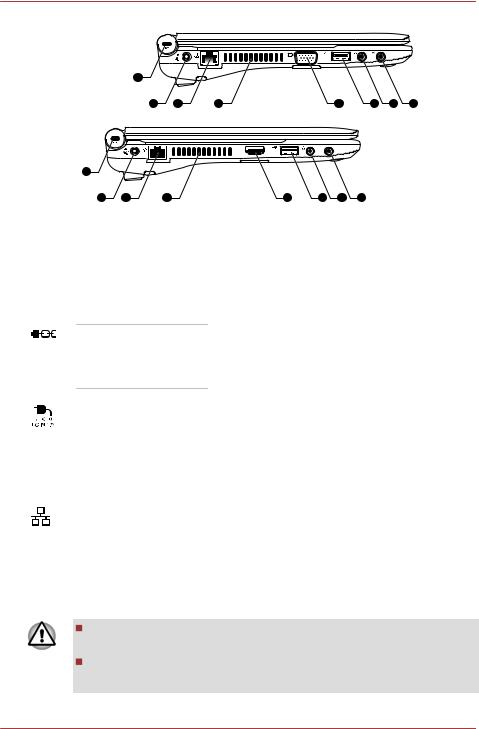
NB500/NB520/NB550D
Figura 2-2 Lato sinistro del computer
|
|
1 |
|
|
|
|
|
|
|
|
|
|
2 |
3 |
4 |
|
|
5 |
6 |
7 |
8 |
|
|
|
|
|
HDMI |
|
|
|
|
|
1 |
|
|
|
|
|
|
|
|
|
|
|
2 |
3 |
4 |
|
9 |
6 |
7 |
8 |
|
|
1. |
Slot del blocco di sicurezza |
6. |
Porta Universal Serial Bus (USB 2.0) |
|||||||
2. |
Presa CC IN 19 V |
|
7. |
Presa per microfono |
|
|
||||
3. |
Presa di rete |
|
|
8. |
Presa per cuffie |
|
|
|||
4. |
Prese d'aria |
|
|
9. |
Porta uscita HDMI* |
|
|
|||
5.Porta per monitor esterno* * Disponibile in alcuni modelli.
L'aspetto del prodotto varia in base al modello acquistato.
Slot del blocco di Questo slot permette di collegare al computer un sicurezza cavo di sicurezza opzionale, in modo da fissarlo a una scrivania o a un altro oggetto pesante per
impedirne il furto.
Presa CC IN 19 V |
L'adattatore CA si collega direttamente a questa |
|
presa per alimentare il computer e caricare le |
|
batterie interne. Utilizzare solo il modello di |
|
adattatore CA fornito con il computer al momento |
|
dell'acquisto: l'uso di un adattatore errato può |
|
danneggiare il computer. |
|
|
Presa di rete |
Utilizzare questa presa per collegare il computer |
|
a una rete locale. L'adattatore dispone di un |
|
supporto incorporato per Ethernet LAN (10 |
|
megabit al secondo, 10BASE-T), Fast Ethernet |
|
LAN (100 megabit al secondo, 100BASE-TX). |
|
Per informazioni dettagliate, consultare il capitolo |
|
3, Elementi fondamentali. |
|
|
Non collegare cavi diversi dal cavo di rete locale alla presa di rete. Potrebbe provocare danni o malfunzionamento.
Non collegare il cavo di rete locale all'alimentazione. Potrebbe provocare danni o malfunzionamento.
Manuale utente |
2-3 |
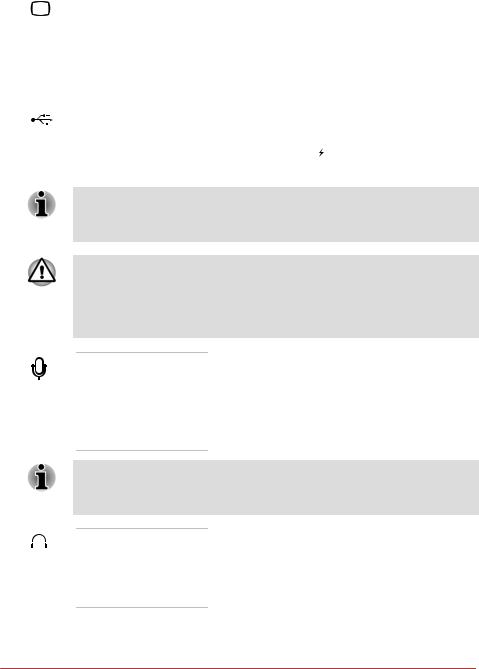
|
|
NB500/NB520/NB550D |
|
|
|
|
|
|
|
Prese d'aria |
Le prese d'aria impediscono il surriscaldamento |
|
|
del processore. |
|
|
|
|
Porta per monitor |
Questa porta fornisce una porta analogica VGA a |
|
esterno |
15 pin. |
|
|
Questa porta consente di collegare un monitor |
|
|
esterno al computer. |
|
|
Alcuni modelli sono dotati di una porta per |
|
|
monitor esterno. |
|
|
|
|
Porta USB 2.0 |
Sul lato sinistro del computer è presente una |
|
|
porta USB conforme allo standard USB 2.0. |
|
|
La porta con l'icona è dotata della funzione |
|
|
Sleep and Charge. |
|
|
|
Non si garantisce il funzionamento di tutte le funzioni dei dispositivi USB disponibili. Pertanto, tenere presente che alcune funzioni associate a un dispositivo specifico potrebbero non funzionare correttamente.
Non ostruire le prese d'aria. Tenere lontano dalle prese d'aria, dallo slot per supporti di memoria e dalle porte USB oggetti metallici come viti, fermagli e punti metallici. Gli oggetti metallici estranei possono causare un corto circuito, il quale può danneggiare il o provocare un incendio con rischio di gravi lesioni personali.
Presa per microfono Una presa mini tipo standard da 3,5 mm per microfono consente il collegamento di un microfono o di un altro dispositivo di ingresso audio.
La porta con l'icona  è dotata della funzione
è dotata della funzione
Sleep and Music.
Il sistema sonoro integrato supporta l'altoparlante e il microfono interni e permette l'uso di microfono e cuffie esterni da collegare mediante i relativi jack.
Presa per cuffie Una presa per cuffie standard da 3,5 mm consente il collegamento di una cuffia stereo o di un altro dispositivo di uscita audio. Quando si collegano le cuffie, l'altoparlante interno viene automaticamente disabilitato.
Manuale utente |
2-4 |
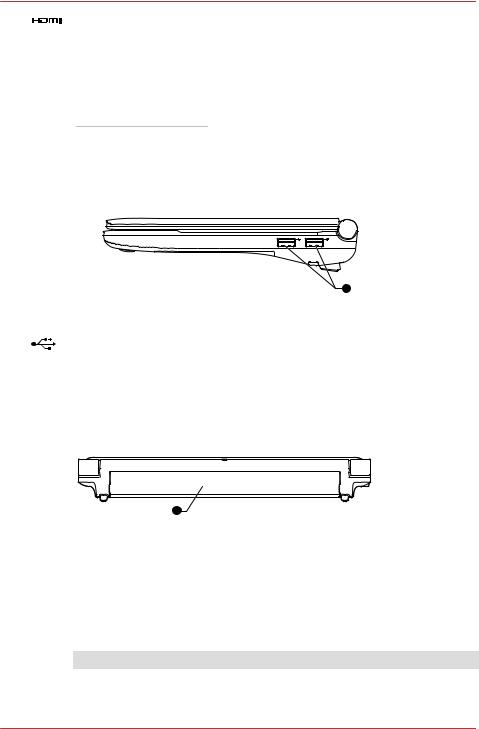
NB500/NB520/NB550D
Porta uscita HDMI Questa porta consente il collegamento di un cavo HDMI con connettore di tipo A.
Il cavo HDMI consente di trasmettere segnali video e audio, oltre a inviare e ricevere segnali di controllo.
Alcuni modelli sono dotati di una porta di uscita HDMI.
Lato destro
Questa figura mostra il lato destro del computer.
Figura 2-3 Lato destro del computer
|
1 |
1. Porta Universal Serial Bus (USB 2.0) |
|
|
|
Porta USB 2.0 |
Sul lato destro del computer sono presenti due |
|
porte USB conformi allo standard USB 2.0. |
Indietro
Questa figura mostra il lato posteriore del computer.
Figura 2-4 Il lato posteriore del computer
|
1 |
1. Gruppo batteria |
|
|
|
Gruppo batteria |
Il gruppo batteria ricaricabile agli ioni di litio |
|
fornisce l'alimentazione al computer quando |
|
l'adattatore CA non è collegato. Per informazioni |
|
dettagliate sull'uso del gruppo batteria, |
|
consultare il capitolo 5, Alimentazione e modalità |
|
di accensione. |
Nota legale (durata della batteria)
Manuale utente |
2-5 |
